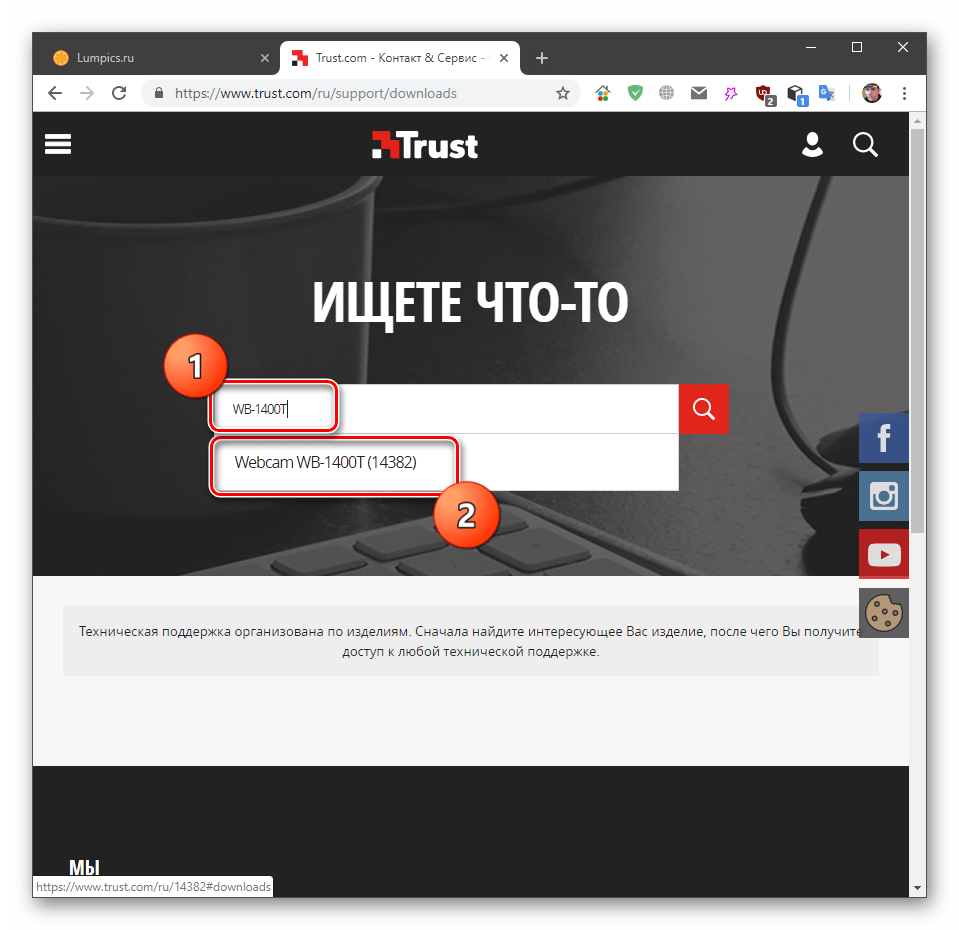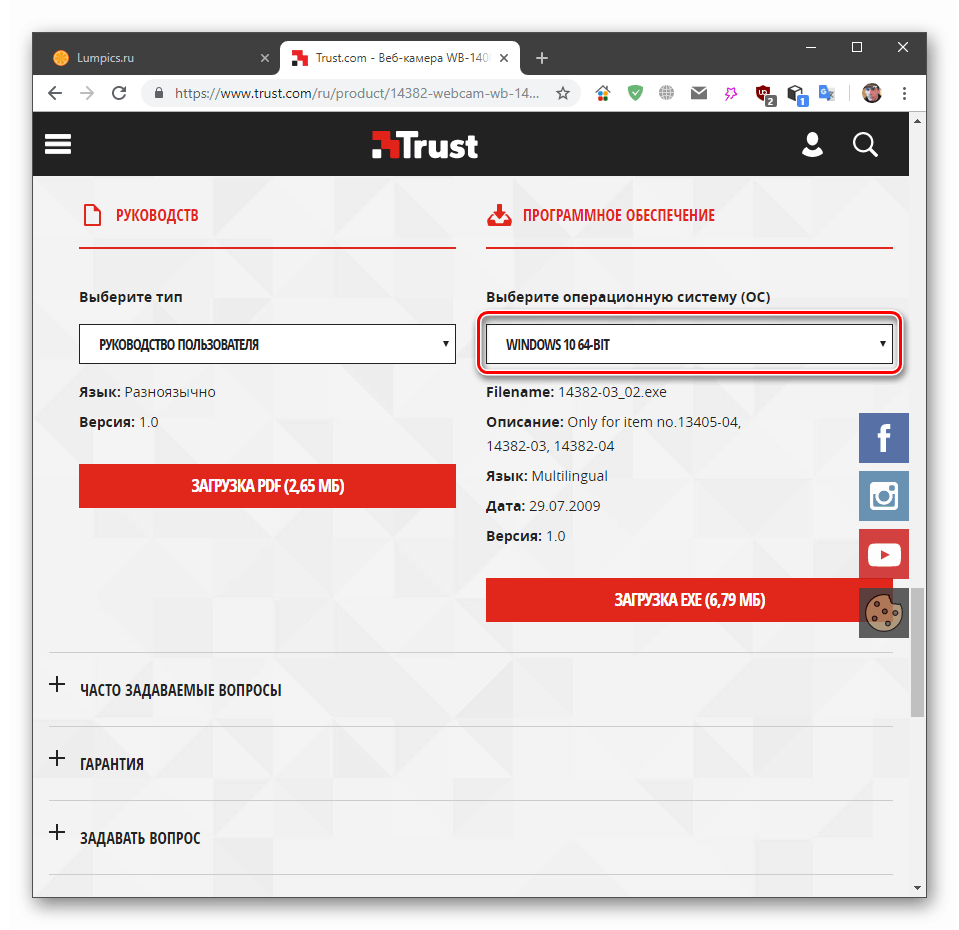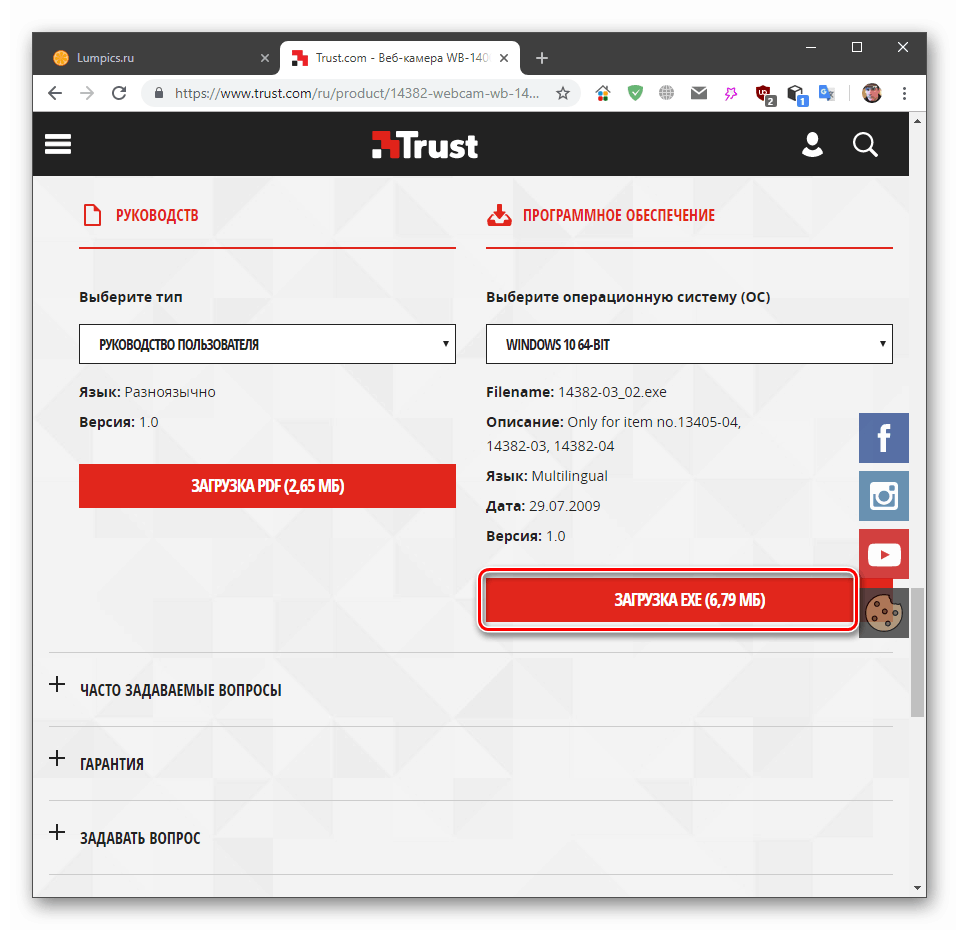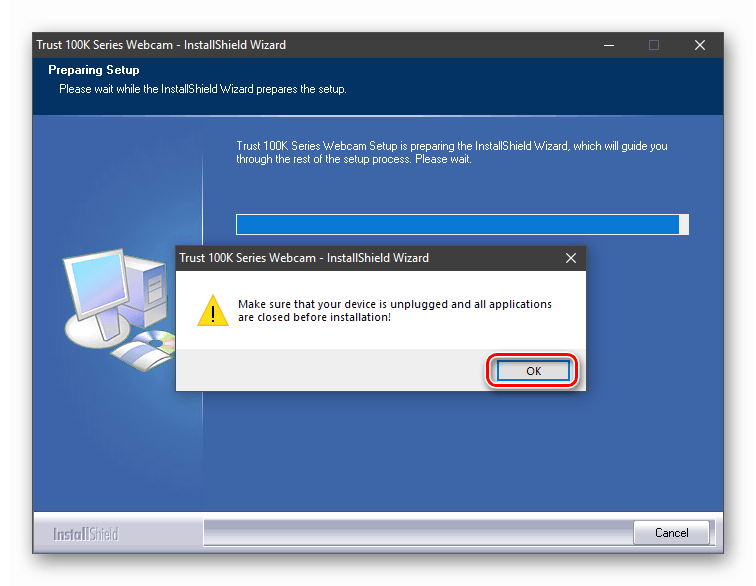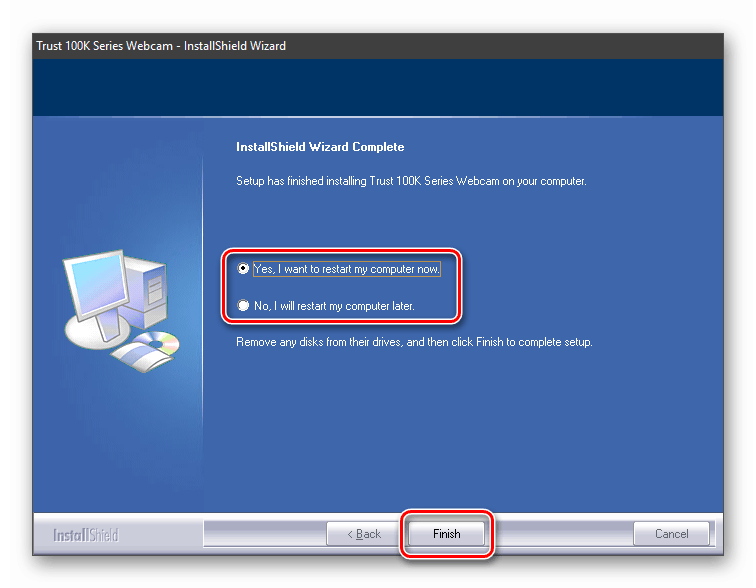Stiahnite si a nainštalujte ovládač pre webové kamery Trust
Všetky zariadenia pripojené k počítaču nemôžu fungovať bez špeciálneho softvéru, pomocou ktorého ich systém dokáže rozpoznať. V tomto článku sa zameriame na spôsoby stiahnutia a inštalácie ovládačov pre zariadenia Trust Webcam.
obsah
Stiahnite si a nainštalujte ovládač pre webovú kameru Trust
V našom arzenáli existuje niekoľko spôsobov, ako vykonať túto operáciu. V prvom rade je to získanie vhodného modelu inštalačnej kamery na oficiálnej webovej stránke. Existujú aj iné možnosti, napríklad použitie špeciálneho softvéru alebo systémových nástrojov.
Metóda 1: Stiahnutie z oficiálnej stránky
Tento spôsob vytiahnutia vodiča je najspoľahlivejší a najúčinnejší, pretože na oficiálnych stránkach máme zaručené, že dostaneme kvalitné balíčky pre náš model.
Prejdite na oficiálnu webovú stránku spoločnosti Trust
- Po prejdení na stránku zadajte do vyhľadávacieho poľa model nášho fotoaparátu a kliknite na rozbaľovaciu položku.
![Hľadanie ovládačov webovej kamery Trust Webcam na oficiálnej webovej stránke]()
- Prejdite nadol po stránke a vyberte svoj operačný systém v zozname zobrazenom na snímke obrazovky.
![Výber operačného systému pri načítaní ovládača pre overovaciu kameru webovej kamery Trust na oficiálnej webovej stránke]()
- Kliknite na tlačidlo „Stiahnuť EXE“ .
![Prejdite na stiahnutie ovládača pre webovú kameru Trust Webcam na oficiálnej webovej stránke]()
- Fotoaparát odpojíme od PC a zatvoríme všetky aplikácie, ktoré sú s ním spojené, a potom spustíme inštalátor. V dialógovom okne kliknite na tlačidlo OK .
![Spustenie inštalácie ovládača pre webovú kameru Trust vo Windows 10]()
- Vyberte, či chcete reštartovať počítač teraz, alebo ho vykonajte manuálne neskôr, a kliknite na tlačidlo Dokončiť .
![Dokončenie inštalácie ovládača pre kameru Trust Webcam v systéme Windows 10]()
Metóda 2: Použitie špecializovaného softvéru
Podstatou tejto metódy je presunúť všetku prácu pri hľadaní a inštalácii ovládača na plecia špeciálneho softvéru, napríklad, DriverPack Solution alebo DriverMax , Tieto produkty sú vysoko spoľahlivé a majú veľký aktualizovaný archív obsahujúci potrebné balíčky. Pokyny na ich použitie nájdete v článkoch na nižšie uvedených odkazoch.
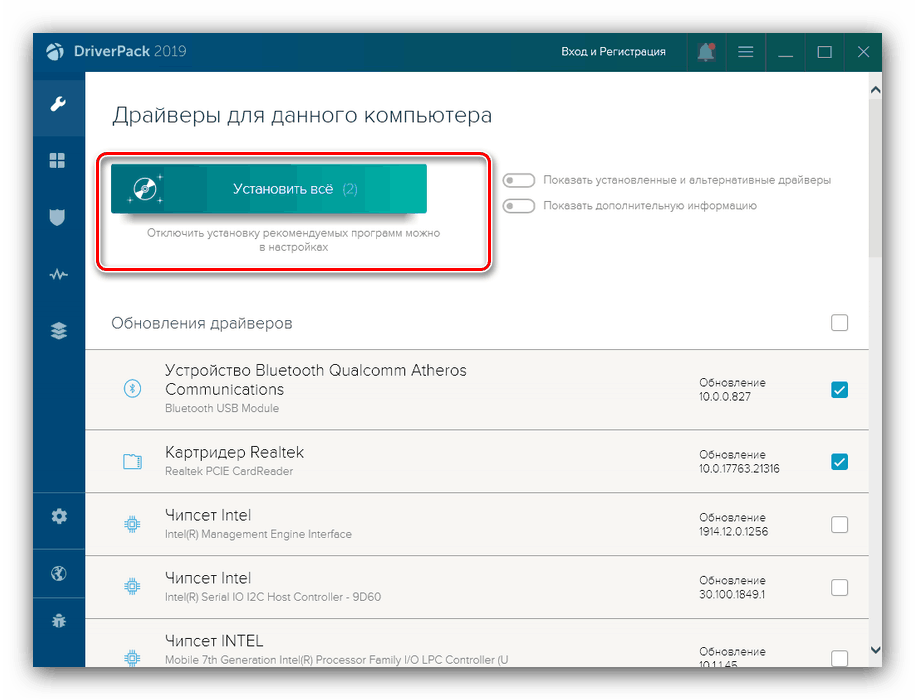
Viac informácií: Ako aktualizovať ovládače v počítači
Metóda 3: ID zariadenia
Po pripojení k systému získajú všetky zariadenia svoj vlastný jedinečný identifikátor, pomocou ktorého môžete nájsť ovládač na špeciálnych stránkach. Článok, na ktorý sa odkazuje nižšie, podrobne popisuje, ako nájsť a používať tieto informácie.
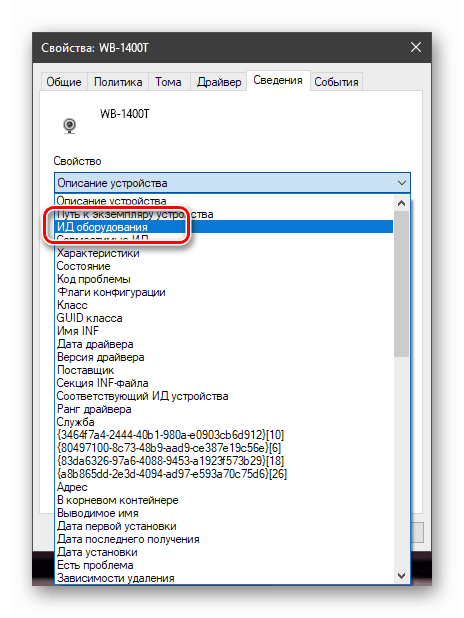
Viac informácií: Vyhľadajte ovládače podľa ID hardvéru
Metóda 4: Vstavané nástroje systému Windows
Operačné systémy Windows sú vybavené vlastnými pomerne účinnými prostriedkami na aktualizáciu ovládačov. Toto sa vykonáva pomocou štandardného „Správcu zariadení“ , ktorý zobrazuje všetky zariadenia pripojené k počítaču a informácie o ňom.
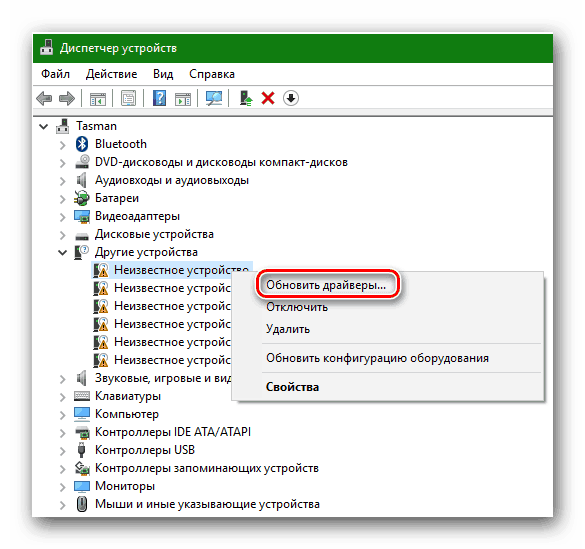
Viac informácií: Inštalácia ovládačov pomocou štandardných nástrojov systému Windows
záver
Metódy vyhľadávania ovládačov pre webovú kameru Trust opísané v tomto článku sa môžu v konečnom výsledku považovať za rovnocenné. Zároveň je potrebné začať s riešením tohto problému práve od prvej návštevy oficiálnej stránky. Ak je z nejakého dôvodu prístup na stránku zatvorený, môžete prejsť na iné metódy.